4.4.2 Продукты
Соответствующей командой меню открывается справочник «Продукты» в следующем виде:
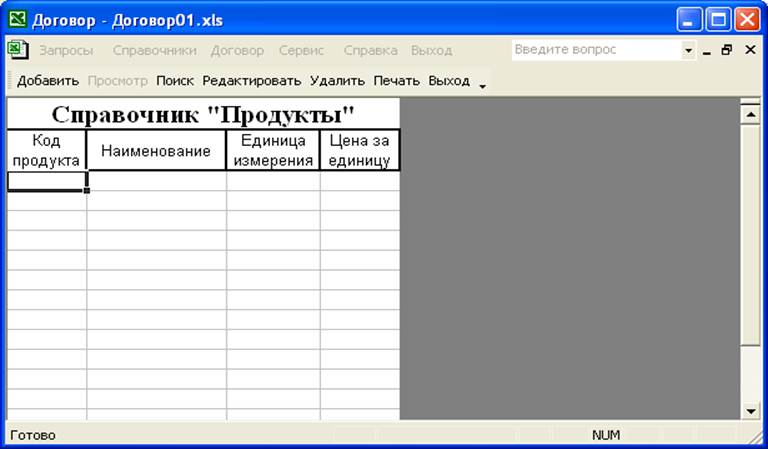
4.4.2.1 Добавить
Кнопка панели инструментов «Добавить» вызывает следующую форму, которая предназначена для добавления нового продукта в справочник.

4.4.2.2 Поиск
Кнопка панели инструментов «Поиск» вызывает следующую форму, которая предназначена для поиска продукта в справочнике. В ключевые поля для поиска вводятся необходимые значения, и по ним осуществляется поиск.

4.4.2.3 Редактировать
Кнопка панели инструментов «Редактировать» вызывает следующую форму, которая предназначена для редактирования продукта в справочнике.

4.4.2.4 Удалить
Кнопка панели инструментов «Удалить» вызывает следующую форму, которая предназначена для удаления продукта из справочника.

4.4.2.5 Печать
Кнопка панели инструментов «Печать» вызывает форму, приведенную в пункте 5.4, которая предназначена для печати необходимой информации из справочника.
4.4.2.6 Выход
Кнопка панели инструментов «Выход» закрывает справочник и возвращает в главное меню.
Соответствующей командой меню открывается справочник «Договоры» в следующем виде:
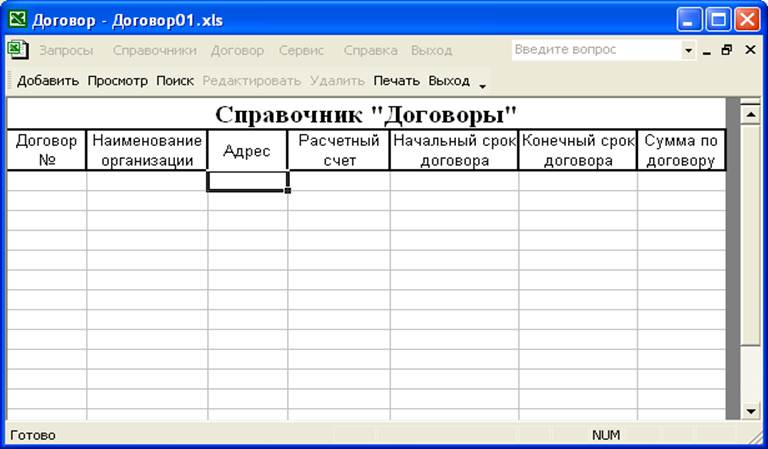
4.5.1 Добавить
Кнопка панели инструментов «Добавить» вызывает следующую форму, которая предназначена для добавления нового договора в справочник.
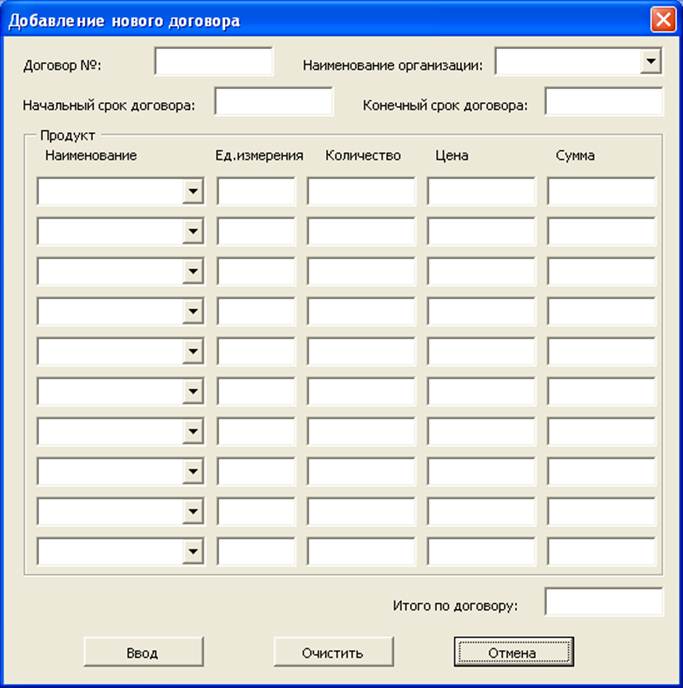
4.5.2 Просмотр
Кнопка панели инструментов «Просмотр» вызывает следующую форму, которая предназначена для просмотра договора.
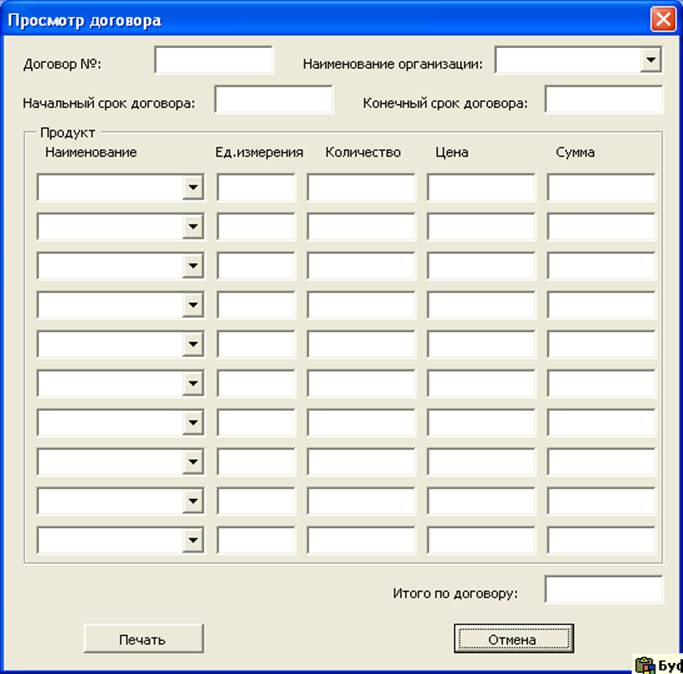
4.5.3 Поиск
Кнопка панели инструментов «Поиск» вызывает следующую форму, которая предназначена для поиска договора в справочнике. В ключевые поля для поиска вводятся необходимые значения, и по ним осуществляется поиск.

4.5.4 Печать
Кнопка панели инструментов «Печать» вызывает следующую форму, которая предназначена для печати необходимой информации о договорах.
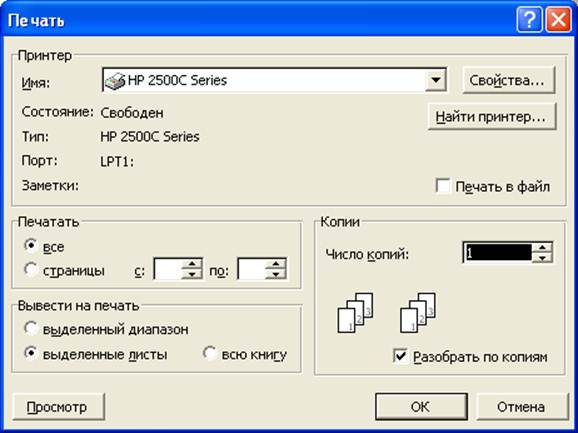
4.5.5 Выход
Кнопка панели инструментов «Выход» закрывает справочник и возвращает в главное меню.
Для установки программного изделия Договор необходимо выполнить следующее:
1. Включить компьютер
2. Вставить СD-диск
3. Запустить с диска файл setup.exe и следовать указаниям. После завершения установки запускается программное изделие.
Последующие запуски программного изделия осуществляются из Главного меню (Пуск-Программы-Договор).
Программное изделие создано при помощи языка программирования Microsoft VBA Excel.
Программный комплекс изделия «Договор» состоит из объектов Microsoft Excel (рабочих листов и книги), экранных форм и модуля Module1, который хранит в себе процедуры, функции и обработчики событий.
Рабочие листы:
Заставка – Лист при запуске программы
Организации – Лист для хранения данных про организации
Продукты – Лист для хранения данных про продукты
Договор – Лист для хранения информации о договорах
Запрос1 – Лист для отображения результатов запроса Организация и интервалы времени
Запрос2 – Лист для отображении результатов запроса Продукты и объем
Запрос3 – Лист для отображения результатов Договор и интервалы времени
Печать – Лист для печати информации о конкретном договоре
Архив – Лист для хранения данных о удаленных организациях
Архив1 - Лист для хранения данных о удаленных продуктах
ДогПрод – Лист для хранения содержания договоров
Экранные формы:
Kopir - Форма Резервное копирование
About - Форма О программе
Passw - Форма Пароль
DobDogov - Форма Добавление Договора
ProsmDogov - Форма Просмотр Договора
PoiskDogov - Форма Поиск Договора
PoiskProd - Форма Поиск Продукта
PoiskOrg - Форма Поиск Организации
Zapros1 - Запрос «Организация и интервалы времени»
Zapros2 - Запрос «Продукты и объем»
Zapros3 - Запрос «Договор и интервалы времени»
Каждая экранная форма содержит обработчики событий элементов формы.
Модуль Module1 содержит процедуры команд главного меню и дополнительного кнопочного меню.
Процедура модуля Module1 для кнопки Добавить кнопочного меню:
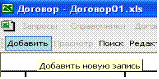
Sub Dobavlenie()
// Если это режим добавления организаций, то выполняются следующие действия
If listok = 1 Then
//Объявление переменных
Dim nom As Object
Dim rgn As Range
Dim znach As Integer
reshim = 1
dobavl = 1
Schet = Schet + 1
//Неактивными становятся следующие кнопки на дополнительной панели
With Application.CommandBars("MyMenu2")
.Controls("Просмотр").Enabled = False
.Controls("Поиск").Enabled = False
.Controls("Редактировать").Enabled = False
.Controls("Удалить").Enabled = False
.Controls("Печать").Enabled = False
End With
//Определение кода следующей организации
Worksheets("Организации").Unprotect
Set nom = Worksheets("Организации").Cells(1, 1).CurrentRegion
i = nom.Rows.Count + 1
If i > 3 Then
znach = Worksheets("Организации").Cells(i - 1, 1).Value + 1
Else
znach = 1
End If
//Добавление чистой строки для ввода новой организации в таблицу
With Worksheets("Организации")
.Cells(i, 1).Value = znach
.Cells(i, 2).Select
For j = 1 To 7
.Cells(i, j).Borders.Color = False
.Cells(i, j).Interior.Color = RGB(255, 255, 255)
.Cells(i, j).Borders(xlEdgeBottom).LineStyle = xlContinuous
.Cells(i, j).Borders(xlEdgeLeft).LineStyle = xlContinuous
Next j
For j = 2 To 7
.Cells(i, j).Locked = False
Next j
.Protect
End With
Application.StatusBar = "Добавление новой организации"
End If
// Если это режим добавления продуктов, то выполняются следующие действия
If listok = 2 Then
reshim = 1
dobavl = 2
Schet = Schet + 1
//Неактивными становятся следующие кнопки на дополнительной панели
With Application.CommandBars("MyMenu2")
.Controls("Просмотр").Enabled = False
.Controls("Поиск").Enabled = False
.Controls("Редактировать").Enabled = False
.Controls("Удалить").Enabled = False
.Controls("Печать").Enabled = False
End With
//Определение кода следующего продукта
Worksheets("Продукты").Unprotect
Set nom = Worksheets("Продукты").Cells(1, 1).CurrentRegion
Уважаемый посетитель!
Чтобы распечатать файл, скачайте его (в формате Word).
Ссылка на скачивание - внизу страницы.